Existuje veľa rôznych webových prehliadačovv poslednej dobe sa objavujú na trhu. Hlavným dôvodom je to, že používatelia si viac ako inokedy zvyknú prehliadať bežné prehliadače. Prehliadač Chrome zaberá RAM (a má hlavné problémy s ochranou osobných údajov) a Firefox síce stále potrebuje vylepšiť svoju prácu. Preto si prehliadači Brave a Vivaldi získali určitú pozornosť.
VAROVANIE SPOILER: Prejdite nadol a pozrite si videonávod na konci tohto článku.
Prehliadač Vivaldi je re-implementáciaWebový prehliadač Opera, predtým (podľa Vivaldiho pohľadu) sa všetko zmenilo na najhoršie. Rovnako ako Opera, aj Vivaldi má veci ako Speed Dial, Pretáčanie dozadu / Rýchly posun vpred a ďalšie funkcie prehliadača Opera. Okrem toho má veľa nových vecí, ktoré môžete predviesť, napríklad Adaptive Interface Color: Adaptative Interface Color: niečo, čo umožňuje prehliadaču meniť farby na základe stránky prehliadača atď.
Tento prehliadač má dosť dobrú podporu pre systém Linux. V tomto článku sa zameriame na všetky spôsoby inštalácie prehliadača Vivaldi v systéme Linux.
Ubuntu / Debian

Pri pohľade na fungovanie webového prehľadávača Vivaldivaše Ubuntu PC? Tu je návod, ako to urobiť. Začnite otvorením okna terminálu. Odtiaľ spustite nástroj na aktualizáciu. Týmto sa zabezpečí aktuálnosť všetkých programov, knižníc a ďalších vecí.
Poznámka: Používatelia Debianu sa riadia týmito pokynmi, pretože Ubuntu a Debian sú si veľmi podobné. Možno budete musieť vymeniť naklonený s apt-get.
sudo apt update sudo apt upgrade -y
Po spustení nástroja na inováciu je čas nastiahnite a nainštalujte balík. Vo webovom prehliadači prejdite na stránku na stiahnutie Vivaldi. Ak je váš počítač Ubuntu 64-bitový, vyhľadajte výraz „Vivaldi 64 bit“. Beží 32 bitov? Získajte stiahnutý súbor s označením „Vivaldi 32 bit“.
Poznámka: Ak používate Ubuntu ARM (napríklad Ubuntu Mate pre Raspberry Pi a ďalšie), musíte namiesto toho prevziať „Vivaldi ARM DEB“.
Po dokončení sťahovania súboru balíka DEB sa súbor uloží do priečinka ~ / Downloads. Pomocou príkazu CD presuňte terminál do priečinka ~ / Downloads. Potom pomocou príkazu LS vypíšte všetko v adresári.
cd ~/Downloads ls
Vyhľadajte názov súboru DEB a napíšte ho takto. Napríklad verzia 1.14 balíka bude napísaná takto:
sudo dpkg -i vivaldi-stable_1.14.1077.45-1_amd64.deb
Spustenie DPKG nainštaluje Vivaldi do vášho Ubuntu PC. Avšak kvôli tomu, ako sú balíčky zostavené, môžu chýbať závislosti, ktoré sa nepodarí nainštalovať. Ak to chcete opraviť, spustite inštalácia apt -f.
sudo apt install -f
Kedy inštalácia apt -f končí, mal by byť použiteľný Vivaldi.
Arch Linux
Arch Linux nemá oficiálneho Vivaldihobalík na webovej stránke. Užívatelia Archa napriek tomu prišli na spôsob, ako portovať prehliadač cez AUR. Ak chcete nainštalovať program Vivaldi v systéme Arch Linux, najprv prejdite na túto stránku a stiahnite najnovšiu snímku prehliadača. Prípadne ho naklonujte pomocou git:
git clone https://aur.archlinux.org/vivaldi.git
Po klonovaní najnovšej snímky Vivaldi spustite proces zostavenia a vygenerujte a nainštalujte nový balík AUR.
makepkg
Spustenie tohto príkazu spustí balíkgeneračný proces. Bude to chvíľu trvať, ale po dokončení vám zostane inštalovateľný natívny súbor balíka Arch Linux Vivaldi. Nainštalujte ho do systému pomocou:
sudo pacman -U *.pkg.tar.xz
fedora
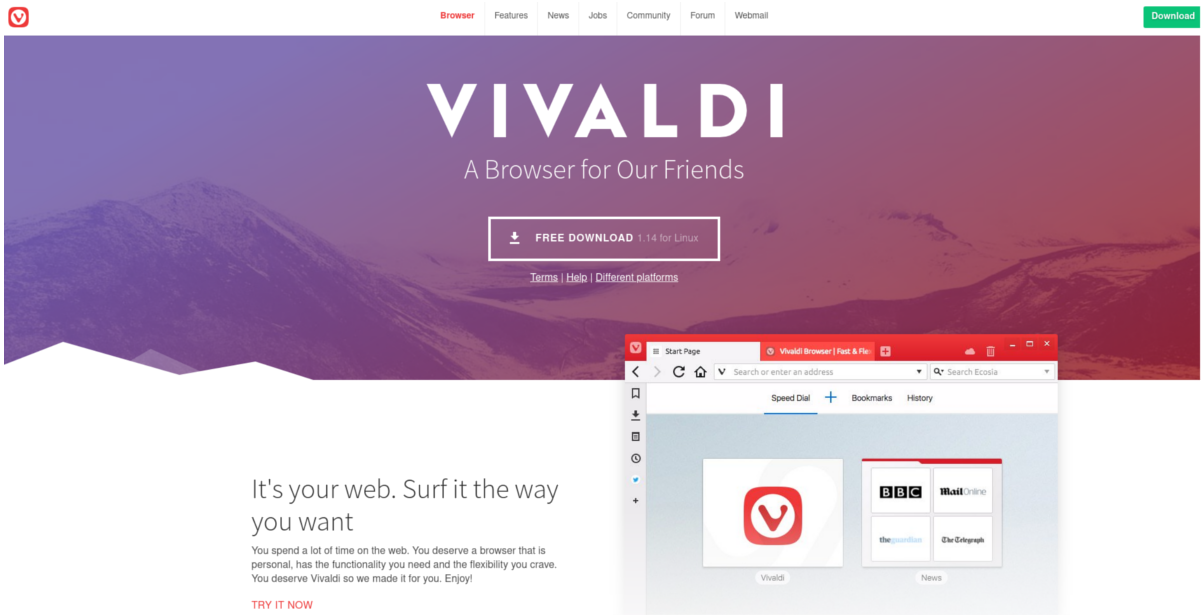
Inštalácia programu Vivaldi na Fedoru je pomerne jednoduchá. Najprv otvorte oficiálnu stránku na stiahnutie prehliadača a nájdite verziu Vivaldiho, ktorá zodpovedá vášmu systému. 64 bitoví používatelia Fedory by si mali zvoliť „64 bitov Vivaldi“ atď.
Kliknite pravým tlačidlom myši na odkaz na stiahnutie a vyberte položku„Skopírujte odkazovú adresu“ (alebo jej ekvivalent). Potom prejdite na terminál a nainštalujte ho pomocou správcu balíkov DNF. Napríklad, ak chcete nainštalovať verziu 1.14, postupujte takto:
sudo dnf install https://downloads.vivaldi.com/stable/vivaldi-stable-1.14.1077.45-1.x86_64.rpm -y
Keď DNF dokončí inštaláciu balíka Vivaldi, webový prehliadač bude použiteľný na vašom počítači Fedora.
openSUSE
Rovnako ako Fedora, OpenSUSE je podporovaný Vivalditím prostredníctvom stiahnuteľného súboru RPM. Prejdite na stránku sťahovania a získajte najnovšie RPM (pre 32 alebo 64 bit). Po stiahnutí prejdite do adresára ~ / Downloads pomocou príkazu CD v termináli. Potom pomocou LS odhalte názov súboru RPM.
cd ~/Downloads ls
Balík je možné nainštalovať na všetky súčasnéverzie programu SUSE (Leap / Tumbleweed) prostredníctvom správcu balíkov Zypper. V čase písania tohto článku je verzia 1.14 najaktuálnejšou verziou prehliadača Vivaldi. Nezabúdajte na to, že ak bude aktualizovaný alebo nebude fungovať, budete musieť príkaz uvedený nižšie upraviť správnou verziou.
Najlepšie výsledky dosiahnete, ak skopírujete názov súboru RPM, ktorý sa zobrazuje v LS.
sudo zypper install vivaldi-stable-1.14.1077.45-1.x86_64.rpm
Iné Linuxy
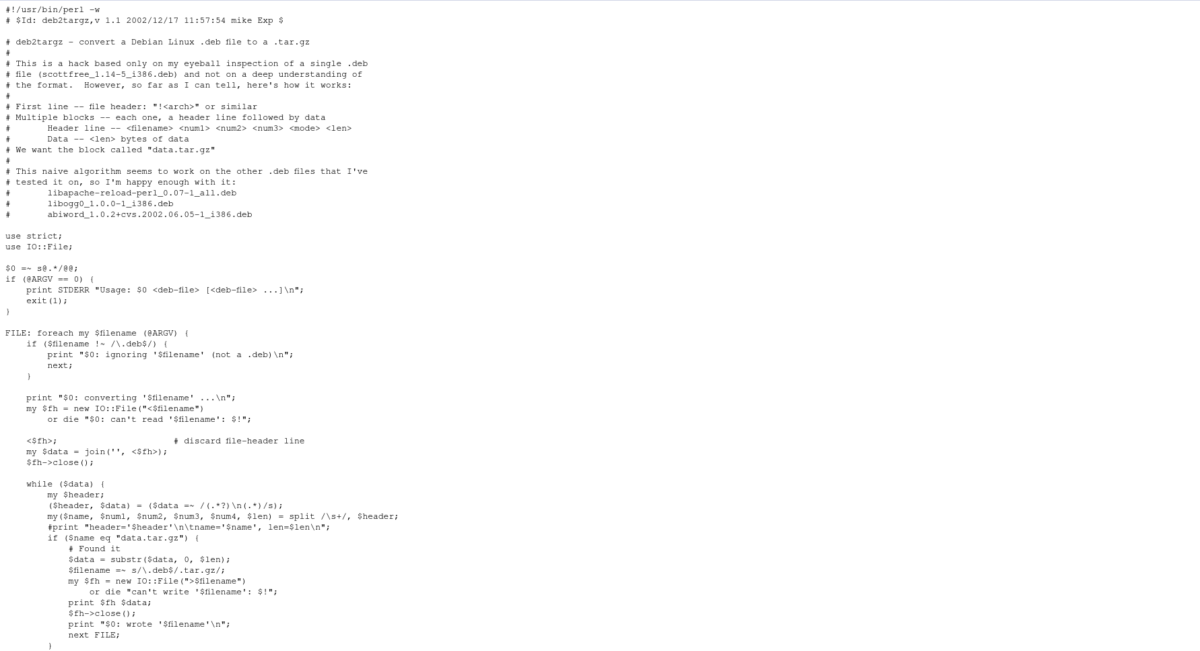
Bohužiaľ, Vivaldi nemá obyčajný .tar.gz vydanie ich prehliadača, takže spustiť ho na iných ako bežných Linuxových distribúciách bude náročné (ak nemajú niečo ako Arch AUR). Ak tento prehliadač absolútne milujete a chcete ho používať vo svojej distribúcii v systéme Linux, zatiaľ nemôžete nájsť binárny súbor, zvážte stiahnutie skriptu deb2targz. Môže ľahko previesť akýkoľvek súbor balíka Debian na archívny súbor tar.gz.
Po jeho konverzii budete môcť prehliadač nainštalovať do svojho systému manuálne.













Komentáre